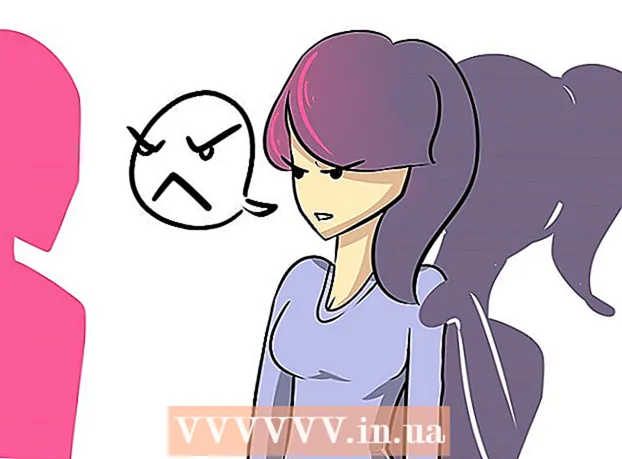Författare:
Eugene Taylor
Skapelsedatum:
11 Augusti 2021
Uppdatera Datum:
1 Juli 2024

Innehåll
En MiFi är en mobil trådlös hotspot-enhet som gör att datorer och andra enheter kan ansluta till Internet via ett mobilt datanätverk. MiFi-enheten aktiveras automatiskt av din leverantör av trådlösa tjänster och kan ansluta till din dator eller enhet via Wi-Fi.
Att gå
Del 1 av 2: Anslutning till MiFi
 Sätt i batteriet och SIM-kortet (om tillämpligt) i din MiFi-enhet.
Sätt i batteriet och SIM-kortet (om tillämpligt) i din MiFi-enhet. Slå på din MiFi-enhet. MiFi-enheten kan slås på genom att trycka på strömbrytaren på enhetens framsida.
Slå på din MiFi-enhet. MiFi-enheten kan slås på genom att trycka på strömbrytaren på enhetens framsida.  Kontrollera om indikatorlampan på din MiFi-enhet lyser grönt. Detta indikerar att MiFi-enheten är ansluten till din trådlösa tjänsteleverantörs mobilnätverk.
Kontrollera om indikatorlampan på din MiFi-enhet lyser grönt. Detta indikerar att MiFi-enheten är ansluten till din trådlösa tjänsteleverantörs mobilnätverk.  Slå på din dator eller enhet och öppna WiFi-menyn. WiFi-menyn visas i systemfältet på Windows-datorer, i det övre högra hörnet på Mac OS X och i inställningsmenyn på mobila enheter som drivs av iOS och Android.
Slå på din dator eller enhet och öppna WiFi-menyn. WiFi-menyn visas i systemfältet på Windows-datorer, i det övre högra hörnet på Mac OS X och i inställningsmenyn på mobila enheter som drivs av iOS och Android.  Klicka på WiFi-nätverket eller SSID för din MiFi-enhet. I de flesta fall kommer nätverksnamnet / SSID att innehålla namnet på din leverantör av trådlösa tjänster och finns på klistermärket på baksidan av din MiFi-enhet.
Klicka på WiFi-nätverket eller SSID för din MiFi-enhet. I de flesta fall kommer nätverksnamnet / SSID att innehålla namnet på din leverantör av trådlösa tjänster och finns på klistermärket på baksidan av din MiFi-enhet.  Ange lösenordet för din MiFi-enhet. Lösenordet bör anges på etiketten längst ner på SSID eller kan fås från din leverantör av trådlösa tjänster.
Ange lösenordet för din MiFi-enhet. Lösenordet bör anges på etiketten längst ner på SSID eller kan fås från din leverantör av trådlösa tjänster. - Om du inte har fått ett lösenord från din leverantör av trådlösa tjänster, försök använda “admin” som standardlösenord.
 Vänta tills din dator eller enhet ansluter till MiFi. Din anslutningsstatus visas som "Connected" i WiFi-listan och du kan nu surfa på internet från din dator eller enhet.
Vänta tills din dator eller enhet ansluter till MiFi. Din anslutningsstatus visas som "Connected" i WiFi-listan och du kan nu surfa på internet från din dator eller enhet.
Del 2 av 2: Felsök MiFi-inställningar
 Om MiFi inte startar, kontrollera att batteriet är fulladdat och korrekt isatt i MiFi-enheten. I de flesta fall är problem med strömavbrott batterirelaterade.
Om MiFi inte startar, kontrollera att batteriet är fulladdat och korrekt isatt i MiFi-enheten. I de flesta fall är problem med strömavbrott batterirelaterade.  Om du har problem med en dålig anslutning kan du försöka flytta din MiFi-enhet. I vissa fall kan väggar och stora möbler blockera eller försvaga mobilsignalen.
Om du har problem med en dålig anslutning kan du försöka flytta din MiFi-enhet. I vissa fall kan väggar och stora möbler blockera eller försvaga mobilsignalen.  Uppdatera listan över tillgängliga WiFi-nätverk på din dator eller enhet om MiFi-enheten inte visas i listan över tillgängliga WiFi-nätverk. I vissa fall kan det ta upp till 15 sekunder för MiFi-enheten att visas i listan över tillgängliga nätverk.
Uppdatera listan över tillgängliga WiFi-nätverk på din dator eller enhet om MiFi-enheten inte visas i listan över tillgängliga WiFi-nätverk. I vissa fall kan det ta upp till 15 sekunder för MiFi-enheten att visas i listan över tillgängliga nätverk.  Om du inte kan ansluta till MiFi, vänligen kontakta din leverantör av trådlösa tjänster för att verifiera att din MiFi-enhet har aktiverats korrekt. I vissa fall kanske din trådlösa tjänsteleverantör inte har lagt till MiFi-planen på ditt konto eller aktiverat enheten korrekt.
Om du inte kan ansluta till MiFi, vänligen kontakta din leverantör av trådlösa tjänster för att verifiera att din MiFi-enhet har aktiverats korrekt. I vissa fall kanske din trådlösa tjänsteleverantör inte har lagt till MiFi-planen på ditt konto eller aktiverat enheten korrekt.  Återställ din MiFi-enhet om du regelbundet har anslutningsproblem eller har glömt ditt lösenord. Återställning av MiFi-enheten återställer fabriksinställningarna.
Återställ din MiFi-enhet om du regelbundet har anslutningsproblem eller har glömt ditt lösenord. Återställning av MiFi-enheten återställer fabriksinställningarna. - Ta bort batteriluckan och batteriet från MiFi-enheten.
- Leta efter återställningsknappen, en liten knapp under batteriet som heter "Återställ".
- Använd en stift eller annat smalt föremål för att trycka och hålla in återställningsknappen i cirka fem sekunder. MiFi startas om automatiskt och fabriksinställningarna återställs.